در جلسه های نهم تا پانزدهم تنظیمات همگانی ، نوشتن ، خواندن ، رسانه ، گفت و گو ها و پیوند یکتا وردپرس را توضیح دادیم ، در این مقاله که شانزدهمین جلسه از آموزش wordpress می باشد ، در مورد نحوه شمسی کردن تاریخ وردپرس شامل تمامی تاریخ های بخش های وردپرس ، تغییر تاریخ لینک های وردپرس ، تاریخ عنوان بایگانی ، تنظیم ساعت پیش فرض روی ایران ، نمایش کامل ماه ها در وردپرس ، تغییر اعداد انگلیسی به فارسی در عنوان نوشته ، متن نوشته ، متن خلاصه ، تاریخ ها ، متن دیدگاه ها ، تعداد دیدگاه ها و فهرست دسته ها ، تغییر قوائد نگارشی ، تبدیل ي و ك عربی به فارسی در وردپرس را به طور کامل توضیح می دهیم ، چنانچه شما کاربر محترم تمایل دارید.

نحوه شمسی کردن تاریخ وردپرس
در حالت پیش فرض تمام تاریخ های سیستم مدیریت محتوا وردپرس میلادی است ، و وردپرس هیچ تنظیمی برای شمسی کردن تاریخ ها ندارد ، اما افزونه های زیادی طراحی شده اند و با نصب آن می توانید تمامی تاریخ های وردپرس خود را شمسی کنید ، بهترین افزونه برای شمسی کردن تاریخ وردپرس افزونه wp-jalali می باشد ، این افزونه که در وردپرس فارسی به طور پیش فرض نصب است کار تبدیل تاریخ میلادی به شمسی وردپرس را به طور خودکار برای شما انجام می دهد ، کافیست به صفحه پیشخوان وردپرس خود وارد شوید و سپس از منو افزونه ها ، افزونه wp-jalali را فعال نمایید ، اگر این افزونه را در لیست خود مشاهده نمی کنید ، شما می توانید از طریق این لینک اقدام به دانلود آن نمایید و توسط وردپرس آن را در هاست خود آپلود و نصب کنید.
پس از نصب افزونه wp-jalali ، در پیشخوان شما گزینه ای با نام “وردپرس فارسی” اضافه می شود ، روی آن کلیک کنید ، برای راحتی شما ما گزینه ها را شماره گذاری کرده ایم و هر کدام از آنها را جداگانه توضیح خواهیم داد :
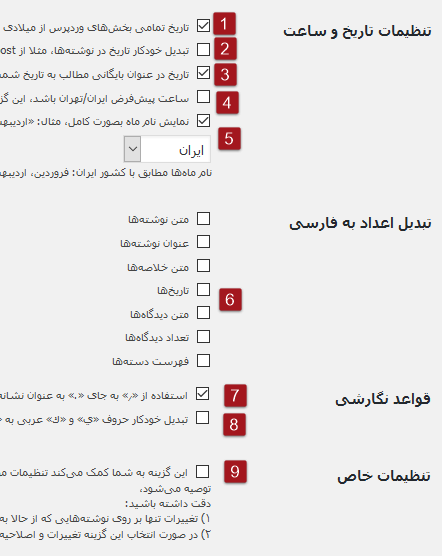
1-با علامت زدن این گزینه تمامی بخش های وردپرس به تاریخ شمسی تبدیل می شوند.
2-با علامت زدن این گزینه url های دسترسی به نوشته شما شمسی خواهند شد ، برای مثال yoursite.com/2006 به yoursite.com/1384 تغییر خواهد کرد.
3-تاریخ در عنوان بایگانی شما به شمسی تبدیل خواهد شد ، برای مثال از مارس 2016 به اسفند 1394 تغییر می کند.
4-با علامت زدن این گزینه وردپرس شما به ساعت ایران تنظیم می شود ، این گزینه می تواند از اختلاف ساعت بین سرور و وردپرس شم جلوگیری کند.
5-با علامت زدن این گزینه ، ماه کامل در تاریخ نوشته های شما نمایش داده می شود ، برای مثال اردیبهشت به جای ارد را مشاهده خواهید کرد.
6-شما می توانید با علامت زدن هر کدام از این گزینه ها اعداد موجود در متن نوشته ها ، عنوان نوشته ها ، متن خلاصه ها ، تاریخ ها ، متن دیدگاه ، تعداد دیدگاه ها و فهرست دسته ها را تغییر بدهید.
7-با کمک این گزینه «٫» به جای «.» در اعداد اعشاری به شما نمایش داده می شود.
8-با کمک این گزینه حروف «ي» و «ك» عربی به «ی» و «ک» فارسی تبدیل خواهد شد.
9-با علامت زدن این گزینه تغییرات تنها در نوشته های جدید شما اعمال خواهد شد ، این گزینه برای سایت های پربازدید که مصرف منابع بالایی دارند پیشنهاد می شود اما مشکل آن عدم اجرا برای نوشته های قدیم است ، همچنین در نوشته هایی که توسط این گزینه اصلاح می شود دیگر قابلیت برگشت پذیری خودکار نخواهند داشت. بنابراین بهتر است از این گزینه استفاده نشود.
مقاله شمسی کردن تاریخ وردپرس به پایان رسید ، منتظر دیدگاه های ارزشمند شما هستیم …
















































8 نظر منتشر شده
سلام
من هرکار ی می کنم تاریخ نوشتم درسته ولی ساعتم اختلاف داره تیک ها رو زدم ….؟
با سلام و احترام
در تنظیمات عمومی خود در قسمت زمان محلی ، تهران را تنظیم کنید و در صورت عدم رفع مشکل به پشتیبانی هاست خود درخواست پشتیبانی ارسال کنید.
شاد و سلامت باشید.
آهان پس مشکل از وردپرسم نیست
ممنون
خواهش می کنم.
موفق باشید
مشکل تارخ نوشته هام حل شد ممنون
فقط ی سوال دیگه تو قسمت بایگانیم هنوز ساعت میلادی درست نشده ؟ چیکاری انجام بدم ؟
با سلام و عرض ادب
از قسمت نمایش —> ابزارک ها ، بایگانی را حذف و بایگانی شمسی را در ساید بار خود بکشید.
موفق باشید
سلام من از همه این افزونه ها استفاده کردم ولی هنوز نمی تونم تاریخ یکی از افزونه ها رو به شمسی تبدیل کنم
افزونه از function خاصی برای ساختن تاریخ استفاده نمیکنه
با سلام و احترام
افزونه ای که معرفی کرده ایم بهترین افزونه شمسی ساز وردپرس است ، اما اگر برای شما کاربردی ندارد ممکن است ابزارک ، قالب یا افزونه شما سازگاری نداشته باشد.
موفق باشید